Zo stuur je een e-mail naar al je contactpersonen in Gmail
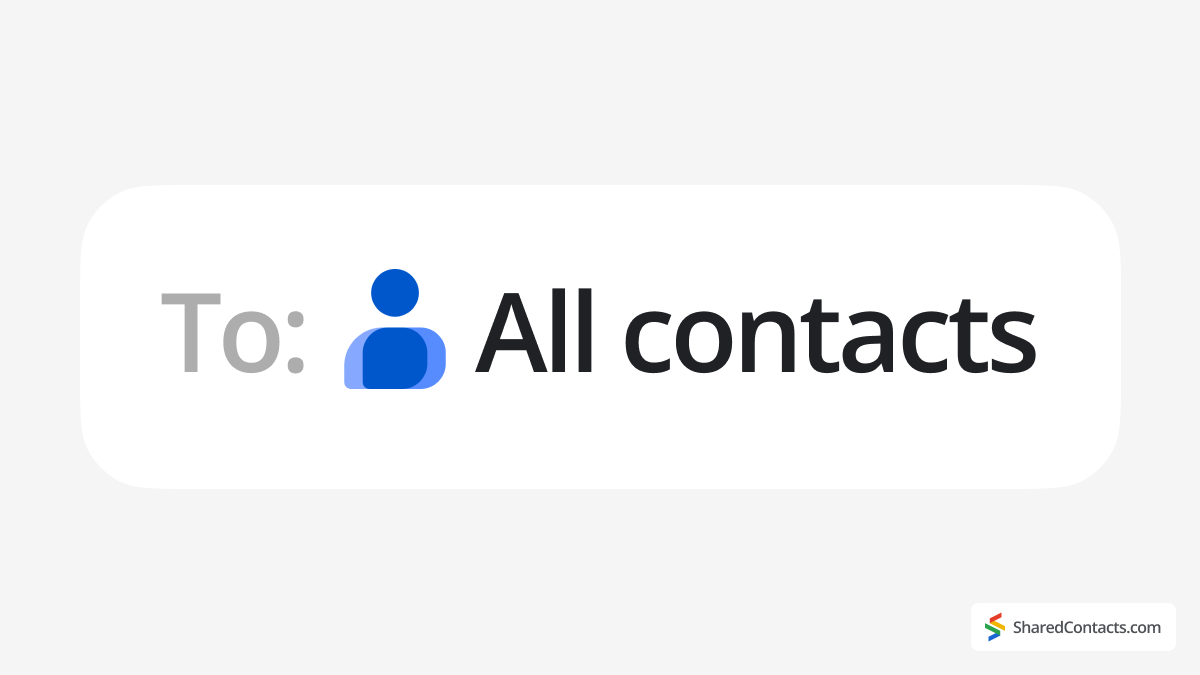
Plan je een groot evenement, kondig je spannend nieuws aan of wil je gewoon wat vakantievreugde verspreiden? Je zou uren kunnen spenderen aan handgeschreven kaarten en postzegels, maar het is niet jouw keuze, toch? Met de ingebouwde functie van Gmail kun je een enkele e-mail maken en deze selectief versturen naar meerdere of alle mensen in je contactpersonenboek in plaats van individuele berichten samen te stellen. Het is snel en gemakkelijk en we laten je zien hoe je het voor elkaar krijgt.
Als je de voorkeur geeft aan video stap-voor-stap tutorials, vind je hier onze volledige handleiding over hoe je alle contactpersonen en geselecteerde gebruikers kunt e-mailen en nog veel meer handige tips.
Uw contactpersonenlijst bijwerken
Voordat je die grote e-mail verstuurt, wil je zeker weten dat je contactenlijst up-to-date is. Gmail maakt het gemakkelijk om je contacten te beheren, maar er zijn een paar belangrijke stappen om te controleren of alles klaar is voor je massamail.
Uw Google-contacten controleren
Ga eerst naar Google Contacten. Hier slaat Gmail alle e-mailadressen op die je hebt opgeslagen. Bekijk je lijst om te zien of iedereen die je wilt bereiken erbij staat. Als je belangrijke contacten mist, kun je ze handmatig toevoegen door op de knop "Contact maken" te klikken en hun gegevens in te vullen.
Contactpersonen importeren van andere platforms
Heb je contacten verspreid over verschillende platforms? Geen zorgen! Met Gmail kun je contactpersonen importeren vanuit een CSV-bestand. Je kunt ook contacten exporteren vanuit andere e-mailservices of platforms en ze uploaden naar Google Contacten. Zo staan al je contacten op één plek, klaar voor je e-mail.
Als u contactpersonen wilt importeren, gaat u als volgt te werk:
- Ga naar Google Contacten.
- Klik op de Importeren knop aan de linkerkant.
- Selecteer het CSV- of vCard-bestand met je contactpersonen en klik op Importeren.
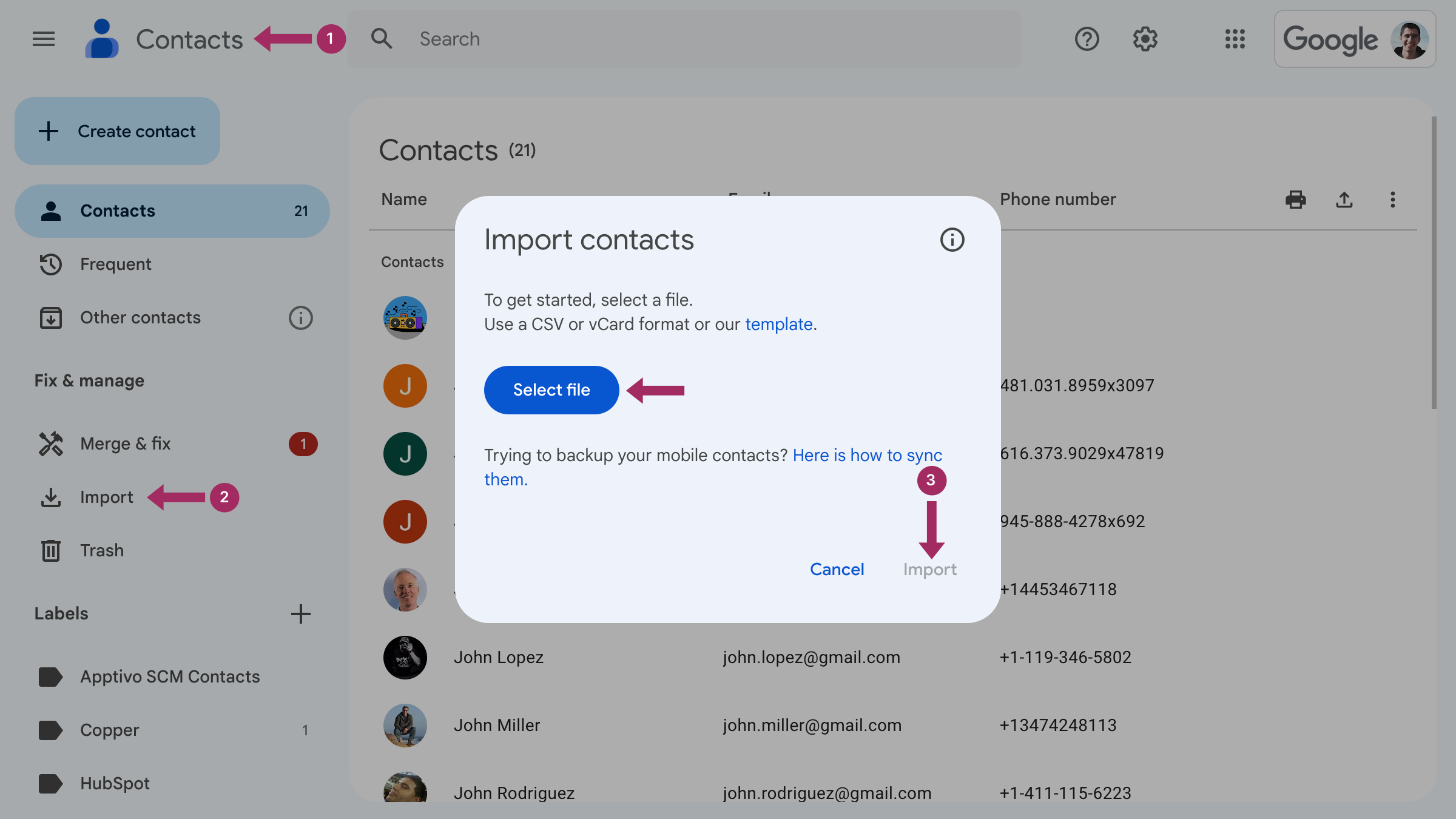
Nu is je contactenlijst volledig gesynchroniseerd met Gmail.
Contactpersonen organiseren in labels
Als je van plan bent om e-mails te sturen naar verschillende groepen, bijvoorbeeld familie, werk of een gastenlijst voor een evenement, dan zal het organiseren van je contactpersonen in labels je veel tijd besparen. In Gmail zijn labels net mappen of categorieën. Je kunt een label maken (zoals "Familie" of "Bruiloftsgasten") en er contactpersonen aan toewijzen, zodat je de hele groep kunt e-mailen met slechts een paar klikken.
Zo maak je een label:
- Selecteer in Google Contacten de contacten die je wilt groeperen.
- Klik op de Labels beheren icoon.
- Kies Label maken, geef het een naam en sla het op.
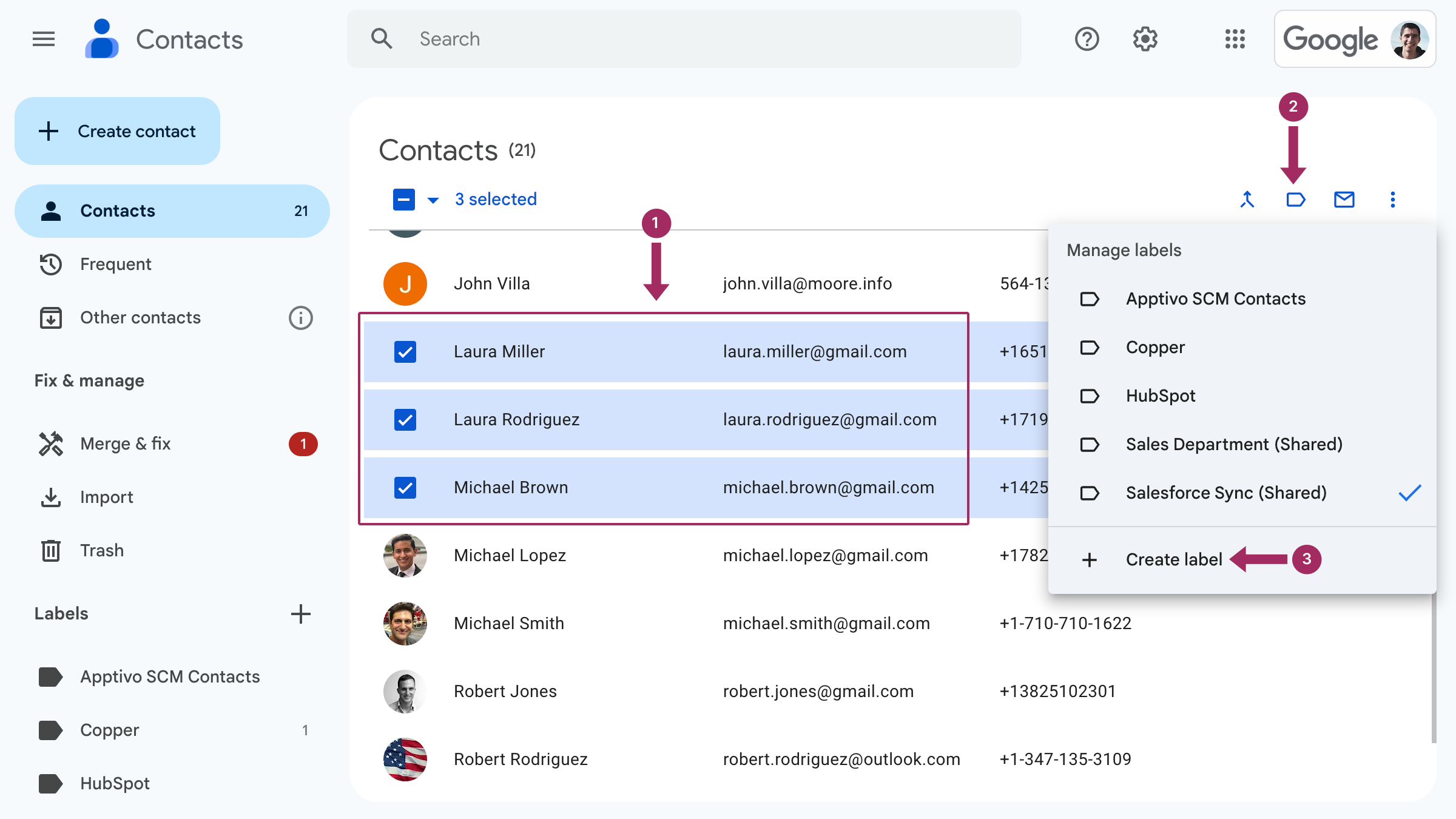
Je kunt zoveel contactpersonen aan een label toevoegen als je nodig hebt en wanneer je klaar bent om je e-mail te versturen, hoef je alleen maar de naam van het label in te voeren in het veld "Aan" in Gmail en alle contactpersonen in die groep worden automatisch opgenomen.
Zo stuur je een e-mail naar al je contactpersonen
Nu je contactenlijst helemaal klaar en georganiseerd is, is het tijd om te selecteren wie je e-mail krijgt. Gmail maakt het gemakkelijk om je bericht naar iedereen in je adresboek te sturen of alleen naar een specifieke groep, afhankelijk van wat je nodig hebt. Zo doe je dat.
Verzenden naar iedereen in uw contactpersonen
Als je een e-mail naar al je contactpersonen wilt sturen, kun je dit met Gmail snel doen. In plaats van elk e-mailadres afzonderlijk in te typen, volstaat het om:
- Open Gmail en klik op Samenstellen om een nieuwe e-mail te starten.
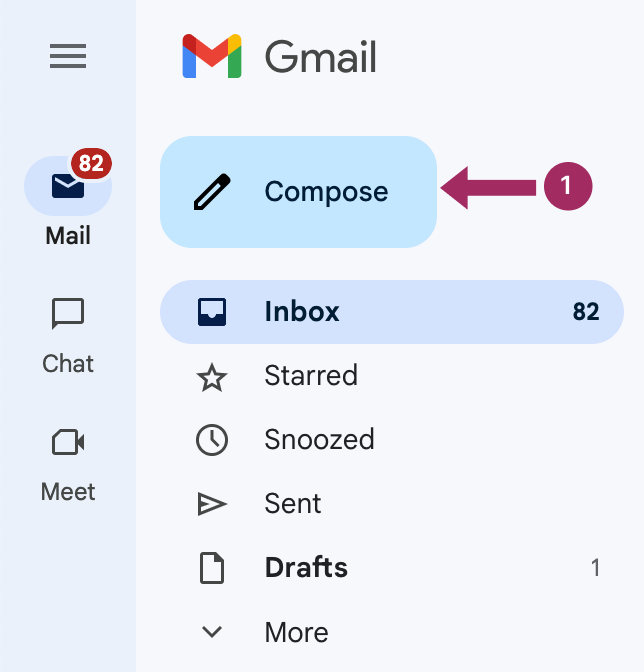
- Klik op de Naar veld om uw contactgroepen te zien.
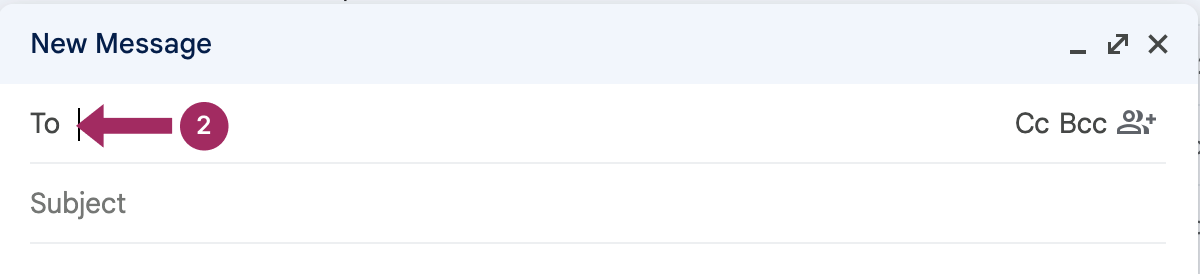
- Klik op Alles selecterenen Gmail vult automatisch de Naar veld met alle e-mailadressen van je contactpersonen. Druk vervolgens op Invoegen.
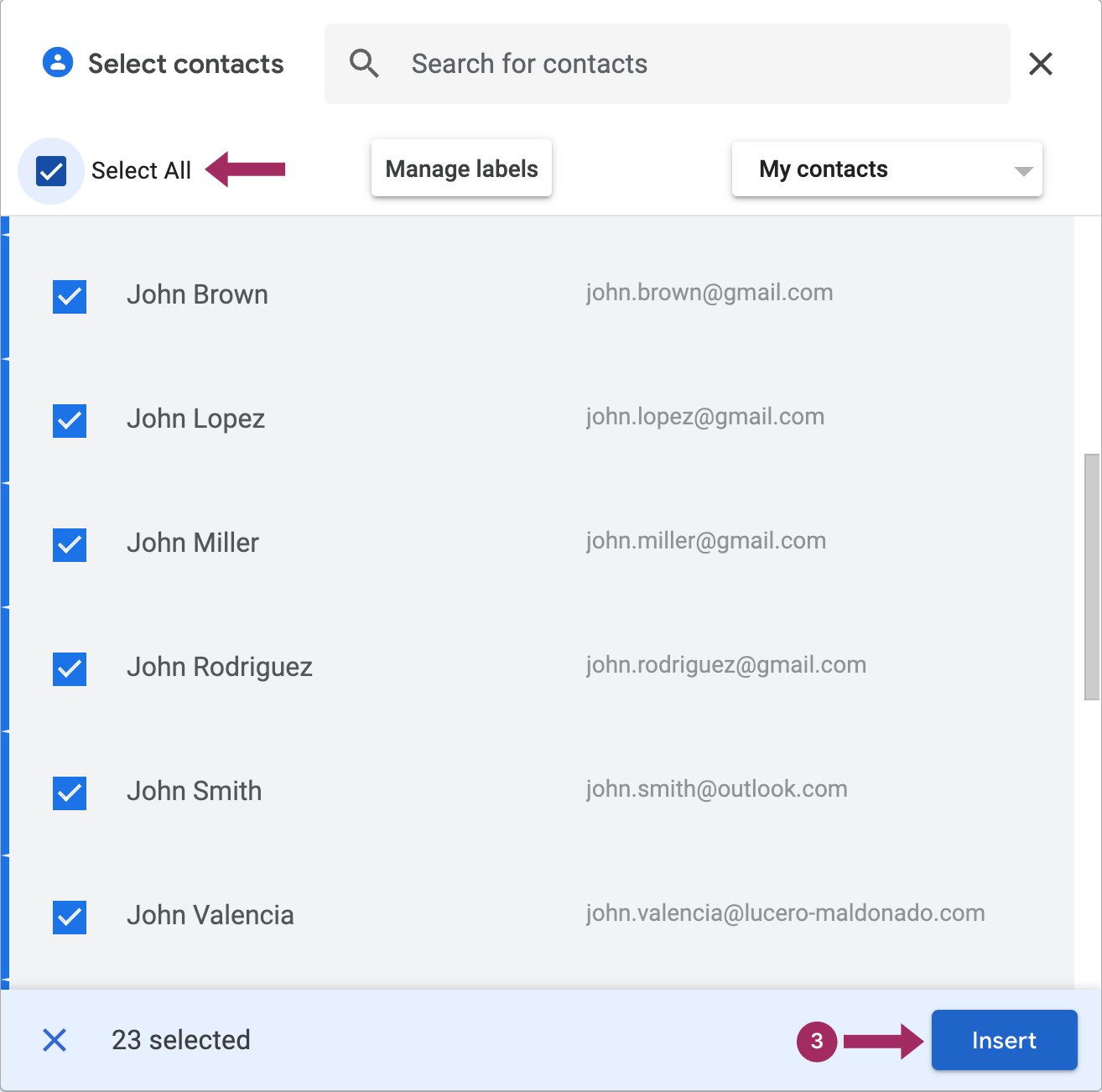
| Dit is een geweldige optie als je een algemene aankondiging verstuurt die voor iedereen in je adresboek geldt. |
Voor wie contactlijsten samen beheert, Shared Contacts Manager is een uitstekend hulpmiddel. Je kunt je contactlabels delen met anderen, waardoor je eenvoudig e-mails kunt sturen naar gedeelde groepen zonder dat je je zorgen hoeft te maken over wie toegang heeft tot welke contactpersonen.
Verzenden naar een specifieke contactgroep
Als je je contactpersonen hebt georganiseerd in labels (groepen), is het versturen van een e-mail naar alleen die groep net zo eenvoudig als naar alle contactpersonen. Met labels kun je je richten op specifieke doelgroepen, zoals familie, collega's of gasten van evenementen, zonder dat je elke persoon handmatig hoeft te selecteren.
Nuttige tip
Deze methode bespaart veel tijd als je groepsspecifieke berichten verstuurt.
- Open Gmail en klik op Samenstellen om uw e-mail te starten.
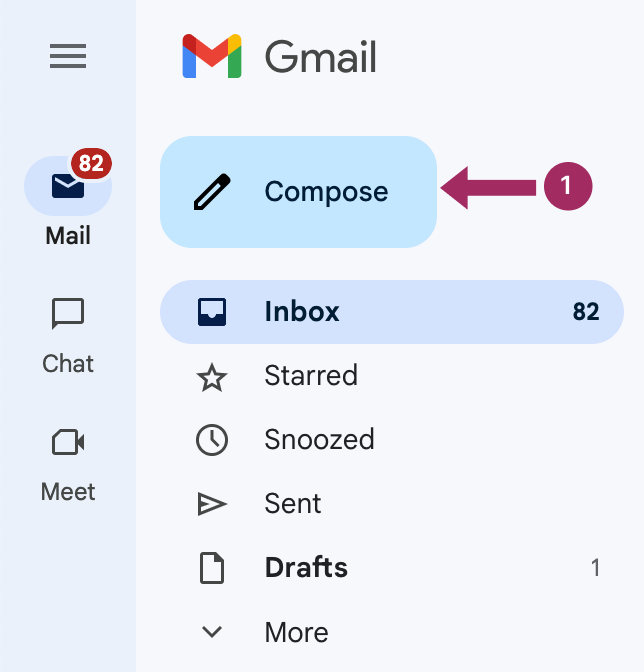
- In de Naar Typ in het veld de naam van het label dat je hebt gemaakt (bijvoorbeeld "Familie" of "Werkteam").
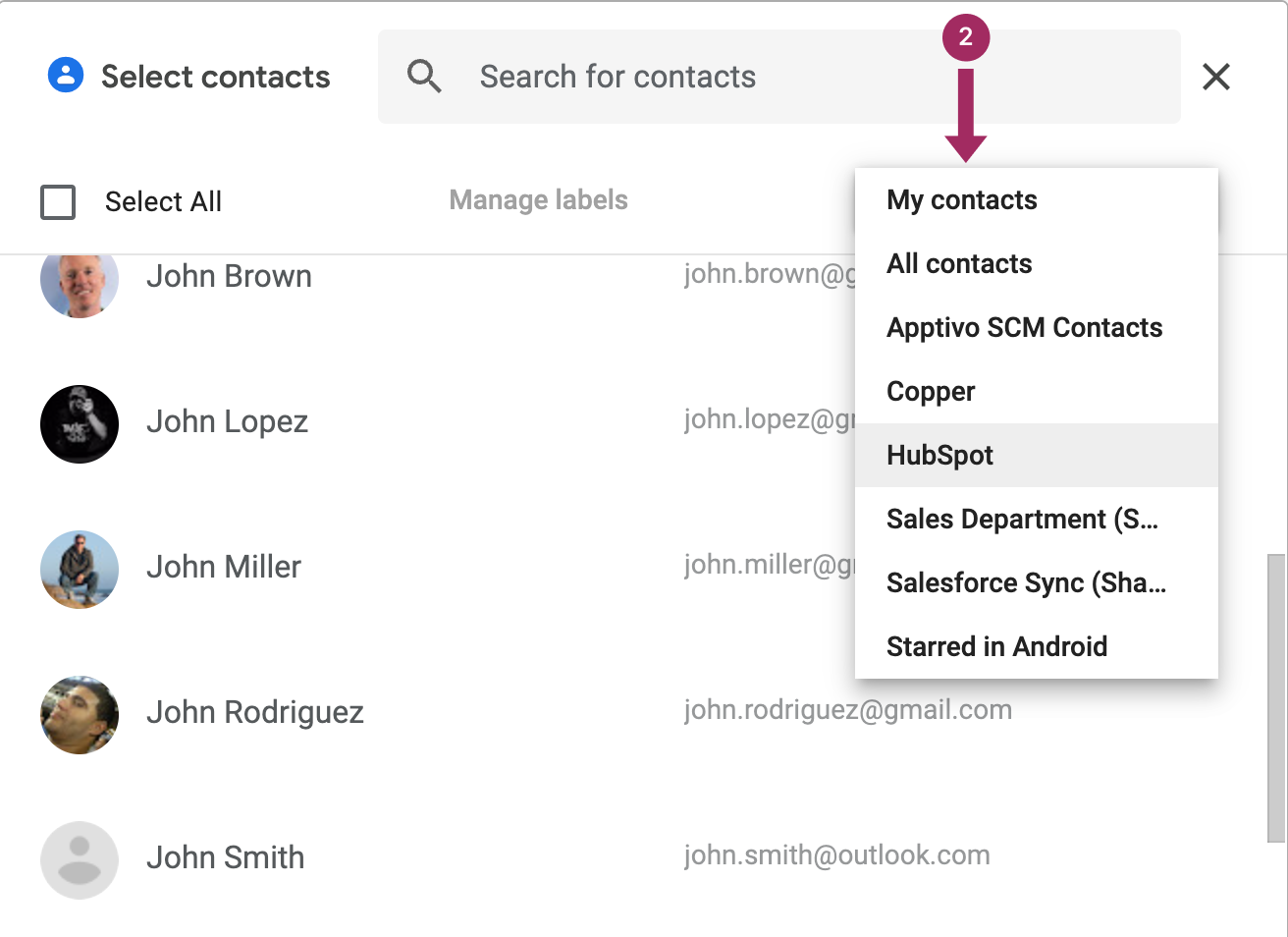
- Klik op het geselecteerde label en alle e-mailadressen die aan dat label zijn toegewezen, worden automatisch toegevoegd.
Individuele contactpersonen selecteren
Als je een e-mail naar slechts een paar mensen moet sturen, maar geen label wilt maken, kun je handmatig individuele contactpersonen uit je adresboek selecteren.
Zo:
- Klik tijdens het opstellen van uw e-mail op de knop Naar veld en er verschijnt een vervolgkeuzelijst met al je contactpersonen.
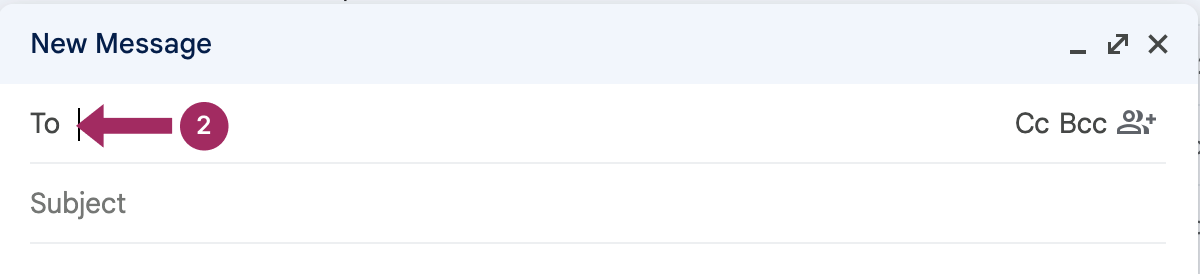
- Scroll door de lijst of begin met het typen van de naam of het e-mailadres van een contactpersoon. Gmail zal de contactpersoon voorstellen op basis van wat je typt. Selecteer de gewenste contactpersoon, klik op Invoegen en hun e-mailadres wordt toegevoegd aan de ontvangerslijst.
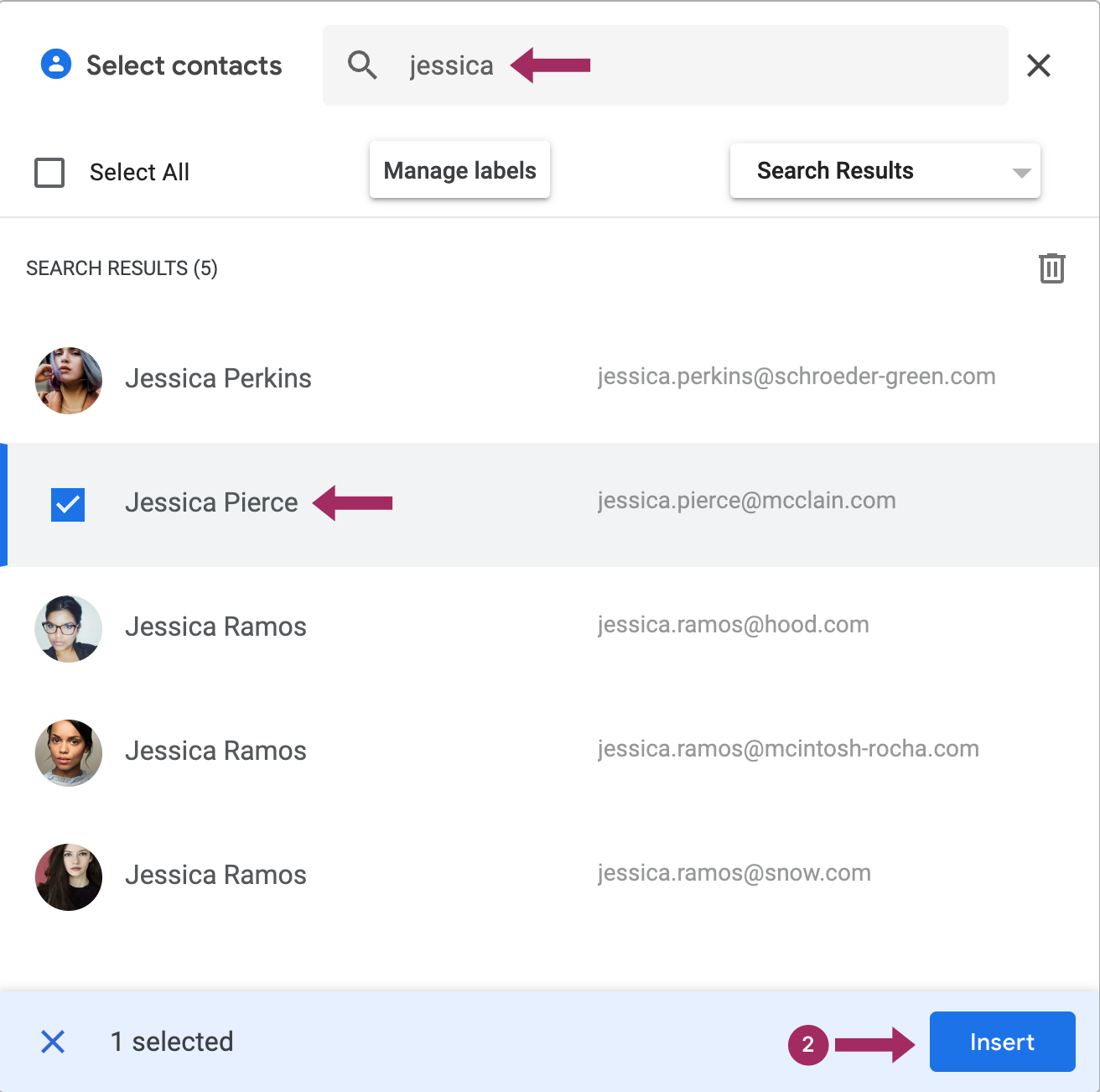
Je kunt dit voor zoveel mensen herhalen als nodig is. Deze methode werkt het beste voor kleinere groepen of eenmalige e-mails waarbij je geen label hoeft in te stellen.
Hoe een heel contactlabel e-mailen op Android
Als je vanaf een mobiel apparaat werkt, is het e-mailen van alle contactpersonen van een label niet echt eenvoudig. Op Android is er een ingebouwde manier om het te doen, maar alleen als je weet waar je moet zoeken. Op iOS is het veel lastiger - er is geen manier om een gebruikersgroep te e-mailen.
Als je een Android-toestel gebruikt (inclusief Android 15 en ouder), kun je niet rechtstreeks vanuit de Gmail-app een e-mail sturen naar een volledig contactlabel. Maar er is een eenvoudige oplossing met de Google Contacten app:
- Open de Google Contacten app.
- Schakel over naar de Google-account die het label bevat.

- Tik op de label (ook bekend als een contactgroep) die je wilt e-mailen.
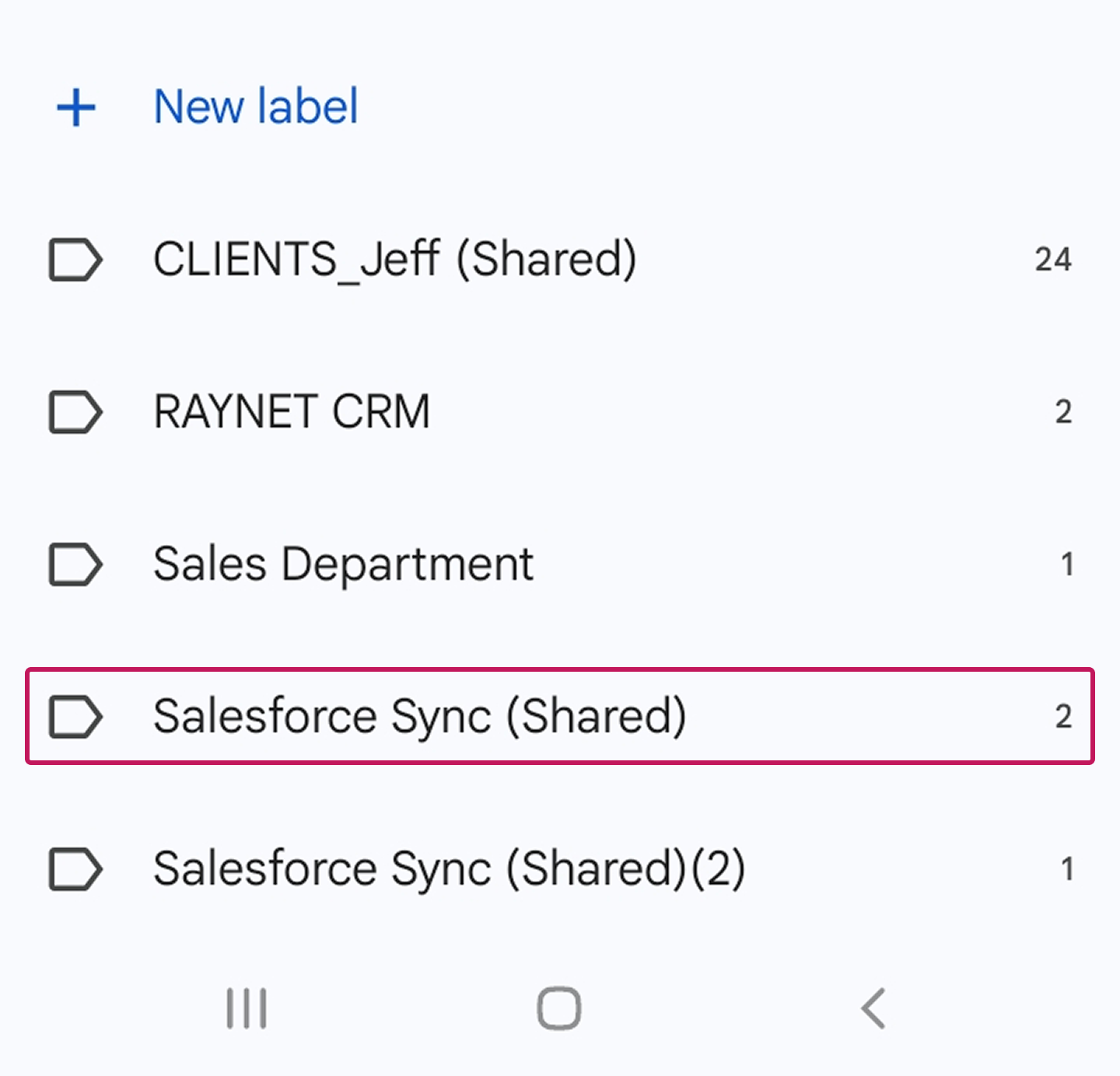
- Tik op de Meer opties menu (menu met drie puntjes) in de rechterbovenhoek.
- Kies Stuur een e-mail.
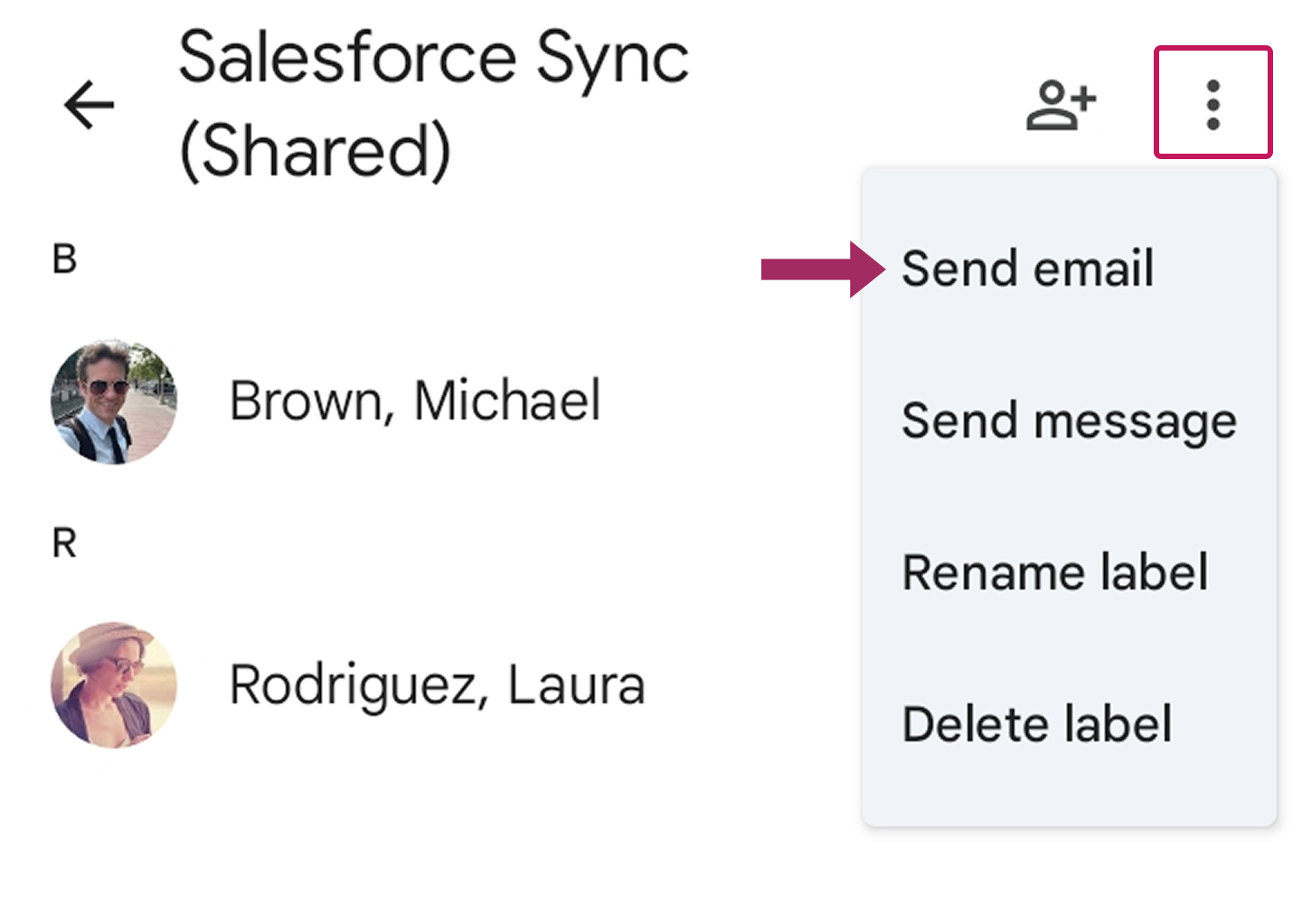
Dit opent je standaard e-mailprogramma, meestal Gmail, waarbij alle contactpersonen van dat label automatisch worden toegevoegd aan het veld "Aan". Van daaruit schrijf je gewoon je bericht en klik je op verzenden.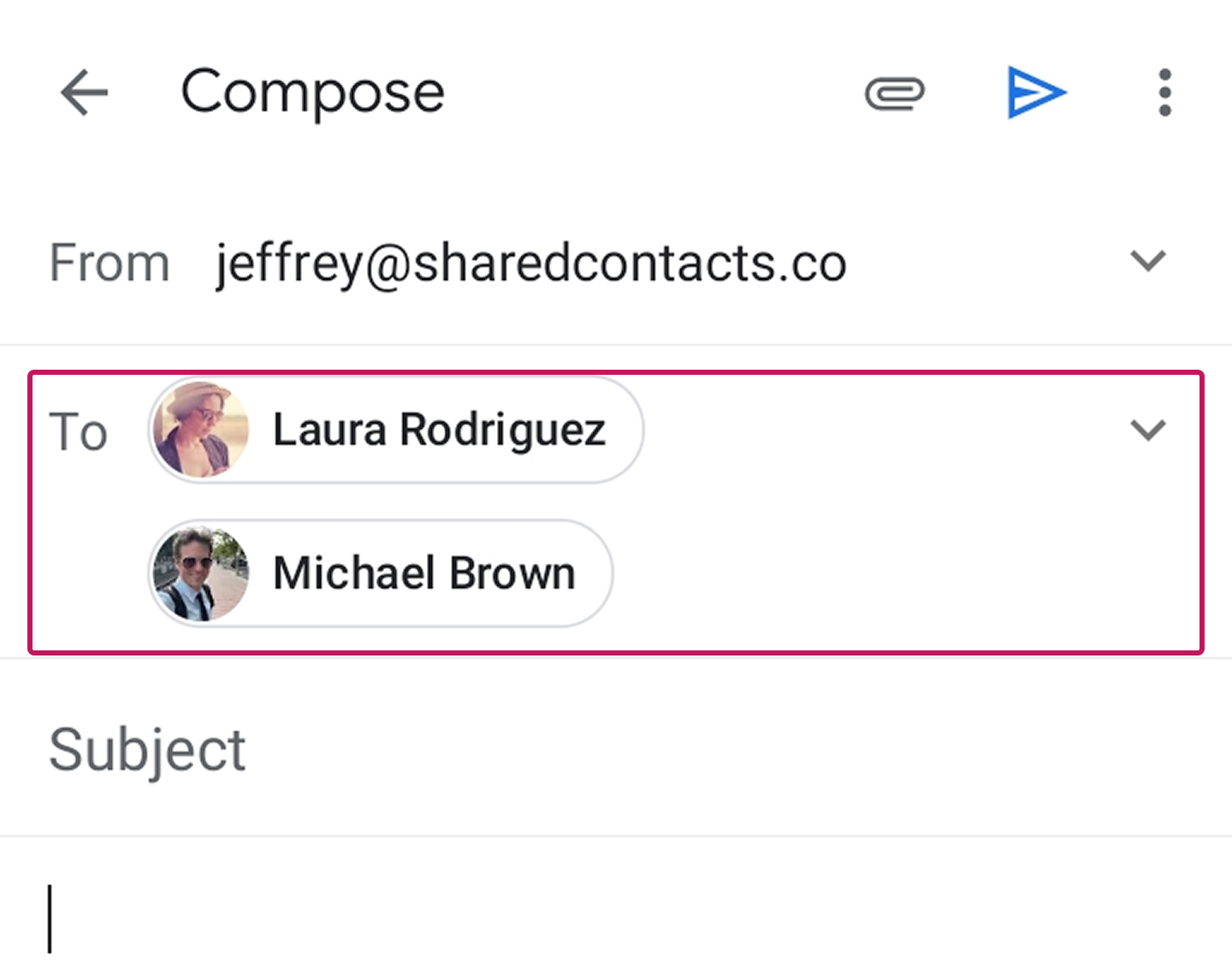
Onthoud over CC en BCC
Als je naar een grote groep stuurt en ieders privacy wilt beschermen, vergeet dan niet het BCC-veld (blind carbon copy) te gebruiken. Door contactpersonen toe te voegen aan het BCC-veld in plaats van het veld "Aan" of "CC", kan geen van de ontvangers de andere e-mailadressen in de e-mail zien. Dit is vooral handig voor massamails naar mensen die elkaar misschien niet kennen.
BCC gebruiken:
- Klik op BCC in het concept van je e-mail (meestal naast de Naar veld).
- Voeg de contactpersonen of labels toe aan de BCC veld en verstuur de e-mail zoals gewoonlijk.
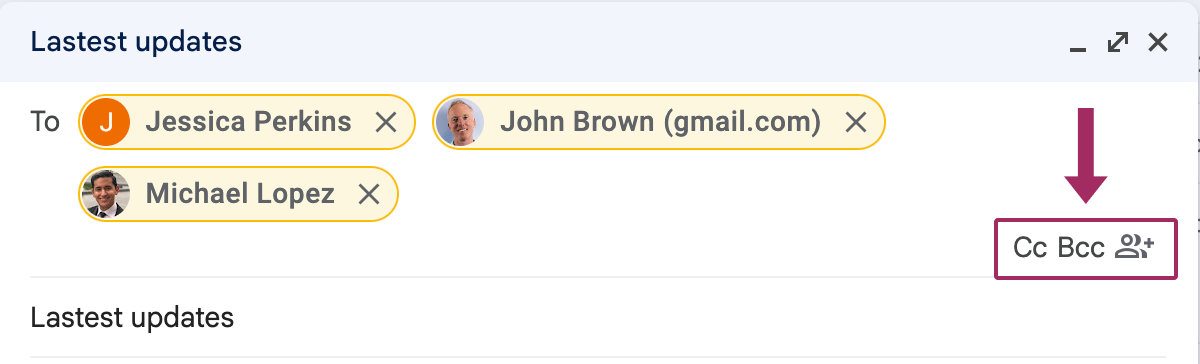
Nuttige tip
De CC (doorslag) veld wordt gebruikt als je wilt dat meerdere ontvangers op de hoogte zijn van de e-mail en kunnen zien wie de e-mail nog meer heeft ontvangen. Het is bedoeld voor situaties waarin transparantie belangrijk is, zoals mensen op de hoogte houden van een gesprek of project. Alle e-mailadressen in de velden "Aan" en "CC" zijn echter voor iedereen zichtbaar, dus je kunt het het beste gebruiken als privacy geen rol speelt.
De BCC (blind carbon copy) Field daarentegen is bedoeld om de privacy van de ontvanger te waarborgen. Als je BCC gebruikt, kan niemand zien wie de e-mail heeft ontvangen, waardoor het perfect is voor massamails zoals nieuwsbrieven of aankondigingen waarbij je geen contactgegevens wilt delen. BCC voorkomt ook dat ontvangers per ongeluk iedereen een antwoord sturen, waardoor je minder rommelige e-mails hebt. Gebruik BCC voor grote groepen of wanneer discretie belangrijk is.
Hoe uw Gmail-contacten delen
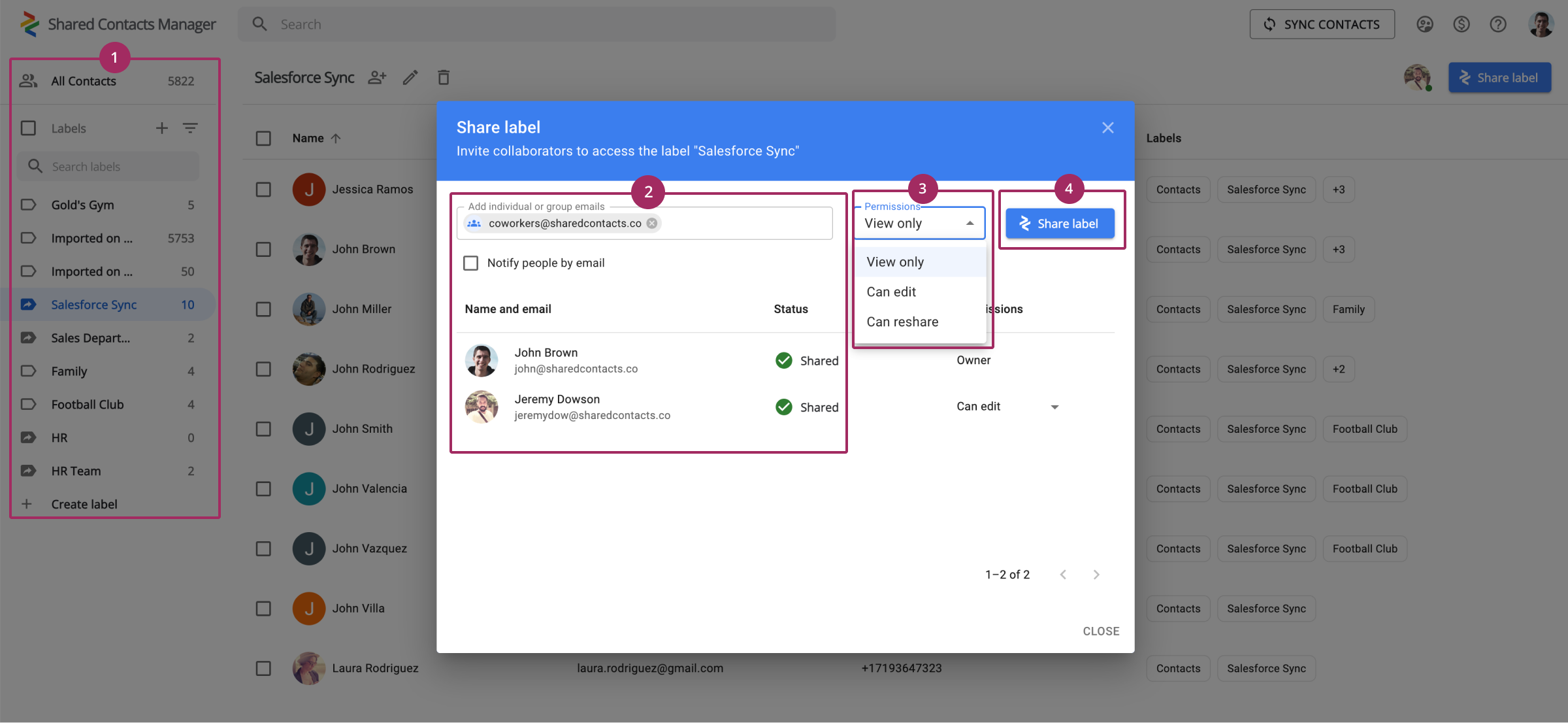
Nu je weet hoe je je contactpersonen efficiënt beheert en e-mailt in Gmail, gaan we het hebben over Gmail-contacten delen. Stel je voor dat je deel uitmaakt van een team waar contacten een gedeelde bron zijn. Misschien is het je verkoopteam dat leads uitwisselt, of je evenement planning team dat RSVP's jongleert. Dan moet je misschien andere tools overwegen en kan Shared Contacts Manager je toverstaf worden.
Shared Contacts Manager tilt uw Gmail-contactorganisatie naar een hoger niveau door u in staat te stellen contactlabels te delen binnen uw team, zodat iedereen toegang heeft tot dezelfde up-to-date lijsten. Geen heen-en-weer e-mails meer waarin je vraagt om "de nieuwste dealerlijst" of "de bijgewerkte e-mail van die klant". Bovendien synchroniseert het met Gmail, zodat alles soepel blijft lopen. Deze oplossing is een online gedeeld adresboek dat in realtime groeit en wordt bijgewerkt - perfect voor bedrijven of families die op één lijn willen blijven. En dit is het toppunt: met Shared Contacts Manager kun je machtigingen instellen voor je gedeelde lijsten, waardoor je controle hebt over wie de contacten kan bekijken, bewerken of gewoon gebruiken zonder je zorgen te maken over onbedoelde wijzigingen.
Dus terwijl Gmail groepse-mails eenvoudiger maakt, helpt Shared Contacts Manager uw contactlabels samen te werken en toegankelijk te maken voor iedereen die ze nodig heeft. Waarom genoegen nemen met goed als het ook geweldig kan? Probeer Shared Contacts Manager vandaag nog en ervaar zelf het verschil.
Conclusie
Dankzij de flexibiliteit van Gmail is het versturen van een e-mail naar al je contactpersonen - of slechts een paar - een kwestie van een paar klikken. Het systeem geeft je het gemak om je correspondentie te organiseren zoals jij dat wilt. Je hoeft niet eindeloos enveloppen te adresseren of ingewikkelde e-mailsystemen te gebruiken - het slimme, gebruiksvriendelijke ontwerp van Google belooft dat je bericht aankomt bij wie je wilt en wanneer je wilt. En als u uw contactbeheer naar een hoger niveau wilt tillen, kan Shared Contacts Manager u helpen uw contacten gemakkelijk te organiseren, te delen en te synchroniseren. Het is de perfecte aanvulling voor bedrijven die op zoek zijn naar een eenvoudige en betaalbare oplossing om contactlijsten te delen.



1 Reactie
🙂